Memcached è un servizio di memorizzazione nella cache di valori-chiave in memoria open source, ad alte prestazioni e superveloce. Viene utilizzato per velocizzare le applicazioni Web memorizzando nella cache i dati della sessione, i token di autenticazione dell'utente e le chiamate API. Aiuta anche quando si condivide una grande quantità di dati tra più istanze dell'applicazione. È utilizzato da alcune delle principali aziende tra cui Facebook, Youtube e Twitter. Memcached è multithread e scala verticalmente.
In questo post, ti mostreremo come installare Memcached su Rocky Linux 8.
Prerequisiti
- Un server che esegue RockyLinux 8 sulla piattaforma Atlantic.Net Cloud
- Una password di root configurata sul tuo server
Fase 1:crea un server cloud Atlantic.Net
Per prima cosa, accedi al tuo server Atlantic.Net Cloud. Crea un nuovo server, scegliendo Rocky Linux 8 come sistema operativo con almeno 2 GB di RAM. Collegati al tuo Cloud Server tramite SSH e accedi utilizzando le credenziali evidenziate in alto nella pagina.
Una volta effettuato l'accesso al server, eseguire il comando seguente per aggiornare il sistema di base con gli ultimi pacchetti disponibili.
dnf update -y
Passaggio 2 – Installa Memcached su Rocky Linux 8
dnf install memcached libmemcached -y
Una volta installato Memcached, puoi vedere le informazioni dettagliate di Memcached con il seguente comando:
rpm -qi memcached
Esempio di output:
Name : memcached Epoch : 0 Version : 1.5.22 Release : 2.el8 Architecture: x86_64 Install Date: Friday 29 October 2021 01:44:50 PM UTC Group : System Environment/Daemons Size : 414743 License : BSD Signature : RSA/SHA256, Monday 12 April 2021 07:04:12 AM UTC, Key ID 15af5dac6d745a60 Source RPM : memcached-1.5.22-2.el8.src.rpm Build Date : Monday 12 April 2021 04:45:42 AM UTC Build Host : ord1-prod-x86build003.svc.aws.rockylinux.org Relocations : (not relocatable) Packager : example@unixlinux.online Vendor : Rocky URL : https://www.memcached.org/ Summary : High Performance, Distributed Memory Object Cache Description : memcached is a high-performance, distributed memory object caching system, generic in nature, but intended for use in speeding up dynamic web applications by alleviating database load.
Passaggio 3:gestione del servizio memorizzato nella cache
Puoi gestire facilmente il servizio Memcached tramite systemd. Per avviare il servizio Memcached, esegui il comando seguente:
systemctl start memcached
Per consentire l'avvio del servizio Memcached dopo il riavvio, eseguire il comando seguente:
systemctl enable memcached
Per controllare lo stato del servizio Memcached, eseguire il comando seguente:
systemctl status memcached
Esempio di output:
● memcached.service - memcached daemon
Loaded: loaded (/usr/lib/systemd/system/memcached.service; disabled; vendor preset: disabled)
Active: active (running) since Fri 2021-10-29 13:45:33 UTC; 4s ago
Main PID: 10526 (memcached)
Tasks: 10 (limit: 11411)
Memory: 3.6M
CGroup: /system.slice/memcached.service
└─10526 /usr/bin/memcached -p 11211 -u memcached -m 64 -c 1024 -l 127.0.0.1,::1
Oct 29 13:45:33 RockyLinux8 systemd[1]: Started memcached daemon.
Fase 4 – Configura Memcached
Il file di configurazione predefinito di Memcached si trova in /etc/sysconfig/memcached. Puoi modificarlo con il seguente comando:
nano /etc/sysconfig/memcached
La configurazione predefinita è mostrata di seguito. Puoi modificarlo in base alle tue esigenze:
PORT="11211" USER="memcached" MAXCONN="1024" CACHESIZE="64" OPTIONS="-l 127.0.0.1,::1"
Salva e chiudi il file, quindi riavvia il servizio Memcached per applicare le modifiche:
systemctl restart memcached
Passaggio 5:integrazione di Memcached con applicazioni basate su PHP
Puoi utilizzare Memcached come servizio di memorizzazione nella cache per tutte le applicazioni basate su PHP. Puoi farlo installando l'estensione Memcached per PHP.
Innanzitutto, installa il repository EPEL e Remi con il seguente comando:
dnf install epel-release -y dnf install https://rpms.remirepo.net/enterprise/remi-release-8.rpm -y
Quindi, disabilita il repository PHP predefinito e abilita il repository PHP Remi con il seguente comando:
dnf module list reset php dnf module enable php:remi-7.4 -y
Quindi, installa le estensioni PHP di Memcached usando il seguente comando:
dnf install php-pecl-memcache php-pecl-memcached -y
Passaggio 6:verifica Memcached per PHP
Per verificare l'integrazione di Memcached con PHP, dovrai installare il server web Nginx e il pacchetto PHP sul tuo server.
dnf install nginx php php-cli -y
Quindi, crea un file info.php con il seguente comando:
nano /var/www/html/info.php
Aggiungi il seguente codice:
<?php phpinfo(); ?>
Salva e chiudi il file, quindi crea un collegamento simbolico al file info.php nella directory principale Web predefinita di Nginx:
ln -s /var/www/html/info.php /usr/share/nginx/html/
Quindi, riavvia il servizio Nginx per applicare le modifiche:
systemctl start nginx
Ora apri il tuo browser web e digita l'URL http://your-server-ip/info.php . Dovresti vedere la seguente pagina:
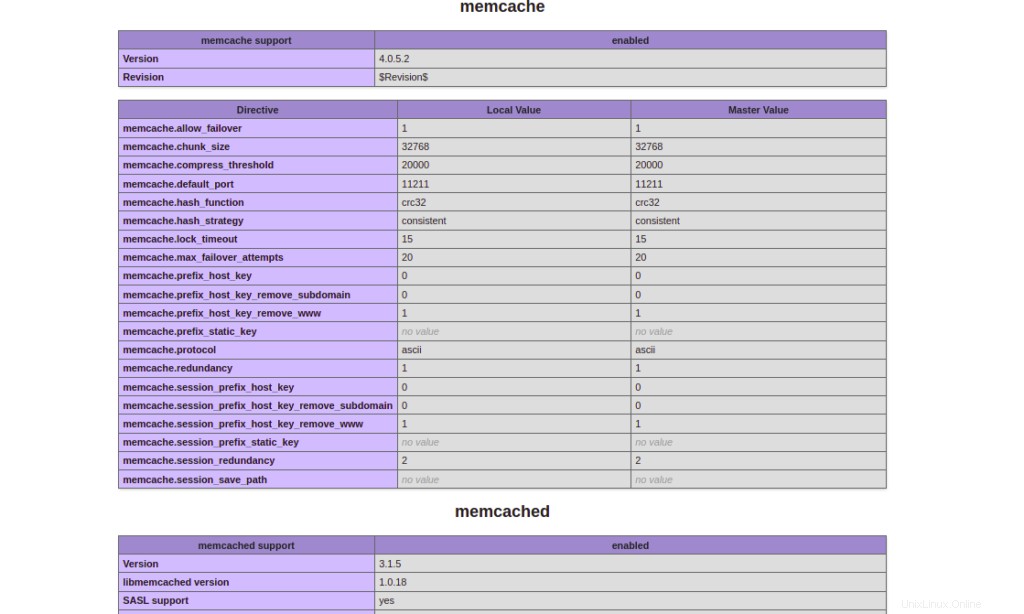
Come puoi vedere, entrambe le estensioni PHP Memcache e Memcached sono abilitate.
Conclusione
Nel post precedente, hai imparato come installare il servizio Memcached su Rocky Linux 8. Hai anche imparato come integrare Memcached con applicazioni PHP. Ora dovresti essere in grado di utilizzare Memcached per velocizzare le tue applicazioni web:provalo con l'hosting VPS di Atlantic.Net!